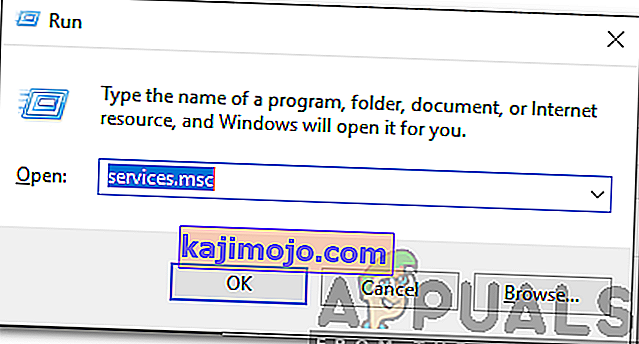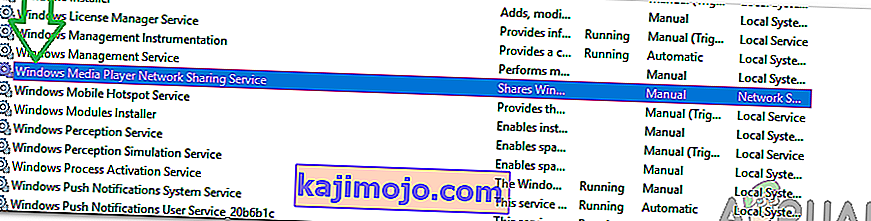Windows Media Player on oletusarvoinen mediasoitin ja mediakirjastosovellus, jonka Microsoft on kehittänyt. Sovellusta voidaan käyttää äänen, videoiden ja kuvien katseluun. Uusin Windows-versio sisältää Windows Media Player 12: n, eikä tätä versiota ole asetettu aikaisempien käyttöjärjestelmien saataville.
Mikä on “WMPNetworkSVC”?
WMPNetworkSVC on nimi palvelun liittyy Windows Media player . " WMP " tarkoittaa Windows Media Playeria ja " SVC " palvelua . Tämän palvelun avulla käyttäjä voi jakaa Windows Media Playerin kirjastoon , jossa on verkko . Se on erittäin hyödyllinen palvelu, ja monet ihmiset käyttävät sitä henkilökohtaisen kirjaston jakamiseen verkon kautta.

Pitäisikö sen poistaa käytöstä?
Paljon etujen lisäksi palvelulla on myös kielteisiä vaikutuksia järjestelmän suorituskykyyn . Se lähettää verkkopaketteja verkon kautta, jotka kuvaavat tiettyä ääni- tai videotiedostoa. Vaikka tästä on hyötyä monille ihmisille, jotkut ihmiset saattavat olla turhautuneita palvelun vaatimasta resurssien käytöstä. Joissakin tapauksissa palvelu voi viedä paljon verkko- ja prosessointitehoa valtavien kirjastojen lähettämiseksi verkon yli.
Jos olet Media Server ja vaativat jatkuvaa siirtoa WMP kirjastojen tietokoneiden välillä niin palvelutarpeita on käytössä . Jos et kuitenkaan tarvitse tai käytä tätä ominaisuutta, tämä palvelu voidaan helposti poistaa käytöstä ilman sivuvaikutuksia tietokoneella. Itse asiassa se lisää käytettävissä olevien resurssien määrää ja nopeuttaa tietokonettasi.
Kuinka poistaa se käytöstä?
Kuten edellä on kuvattu, WMPNetworkSVC voidaan helposti poistaa käytöstä ilman mitään negatiivista vaikutusta tietokoneeseen. Tässä vaiheessa luetellaan helpoin tapa poistaa palvelu käytöstä.
- Paina " Windows " + " R " ja kirjoita " Palvelut " . msc “.
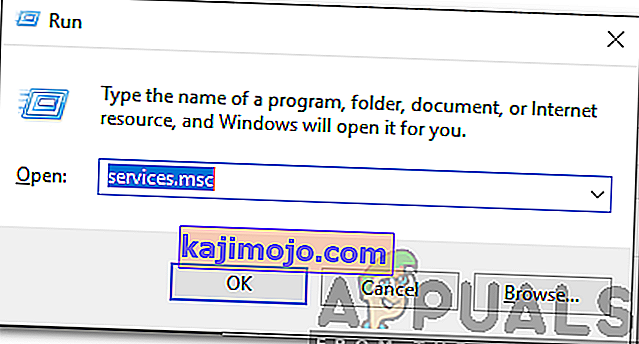
- Vieritä alaspäin ja kaksoisnapsauta “ Windows Media Player Network Sharing Service ” -vaihtoehtoa.
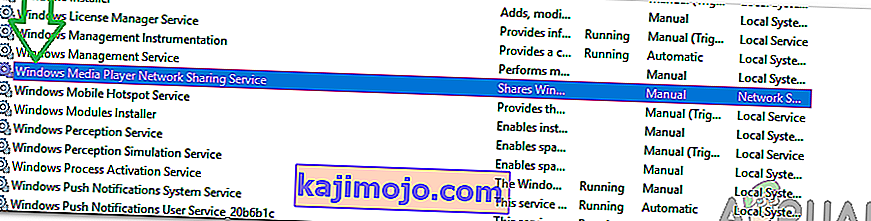
- Napsauta " Stop " -vaihtoehtoa ja napsauta avattavaa " Startup Type " -valikkoa.
- Valitse luettelosta " Manual " ja napsauta " Apply ".

- Tallenna muutokset napsauttamalla “ OK ”.
- Palvelu on nyt poistettu käytöstä tietokoneellasi, ellet käynnistä sitä manuaalisesti.